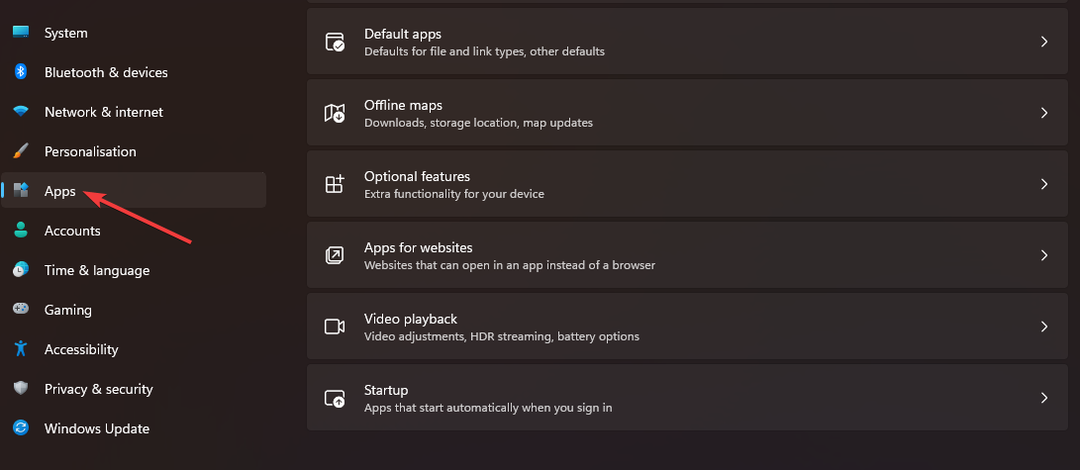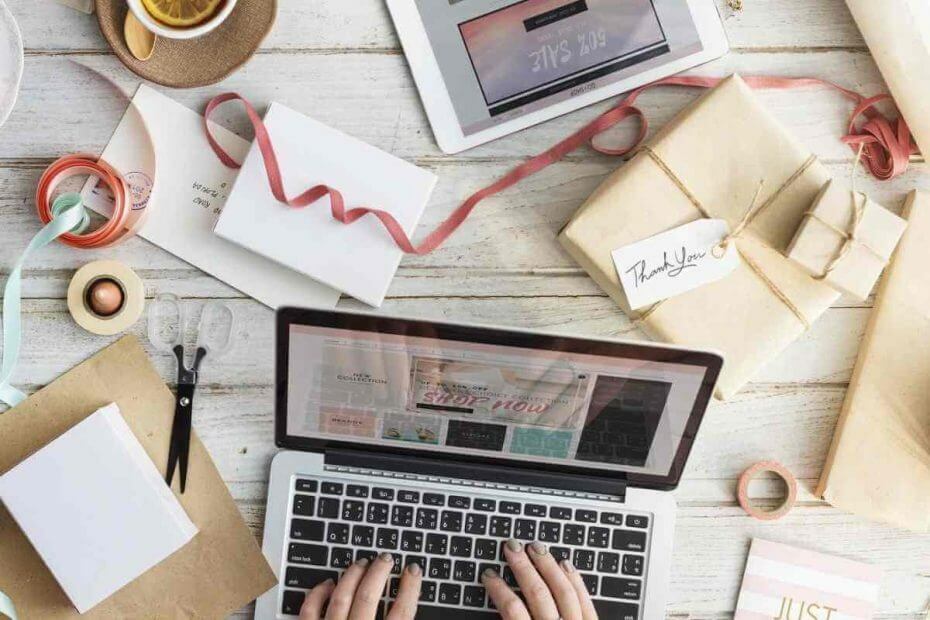
Ta programska oprema bo zagotovila, da bodo vaši gonilniki delovali in vas tako varovala pred pogostimi računalniškimi napakami in okvarami strojne opreme. Preverite vse svoje voznike zdaj v treh preprostih korakih:
- Prenesite DriverFix (preverjena datoteka za prenos).
- Kliknite Zaženite optično branje najti vse problematične gonilnike.
- Kliknite Posodobi gonilnike da dobite nove različice in se izognete sistemskim okvaram.
- DriverFix je prenesel 0 bralci ta mesec.
Ni mogoče zanikati, da Power BI ponuja veliko funkcij. Kljub temu mnogi uporabniki potrebujejo še več funkcij.
Na primer, ljudje želijo onemogočiti vse interakcije v Power BI. Zato drugi uporabniki ne bi smeli klikniti, spreminjati ali kakor koli komunicirati z grafi iz poročila.
En uporabnik je na uradnem forumu povedal naslednje:
V enem poročilu sem ustvaril več grafov. Ko kliknem na določene elemente grafa, lahko nadzorujem interakcijo, ki jo ima ta izbira z drugimi grafe v poročilu, vendar me je zanimalo, ali obstaja možnost popolne onemogočenosti klikljivosti a graf? Nočem, da bi končni uporabniki sploh lahko kliknili graf, tako da niti izbrani graf niti drugi grafi ne bi bili označeni?
Torej, uporabnik lahko nekako nadzira interakcijo, vendar le delno. Operativni program želi, da končni uporabniki sploh ne bodo mogli klikniti grafa.
Na žalost Power BI nima te možnosti. Klika na grafikonu ne morete onemogočiti, lahko pa onemogočite interakcijo med dvema grafikonoma.
Koraki za onemogočanje interakcij v programu Power BI
1. Izklopite interakcije v programu Power BI Desktop
- Pojdi na Oblika zavihek.
- Izberite Urejanje interakcij.
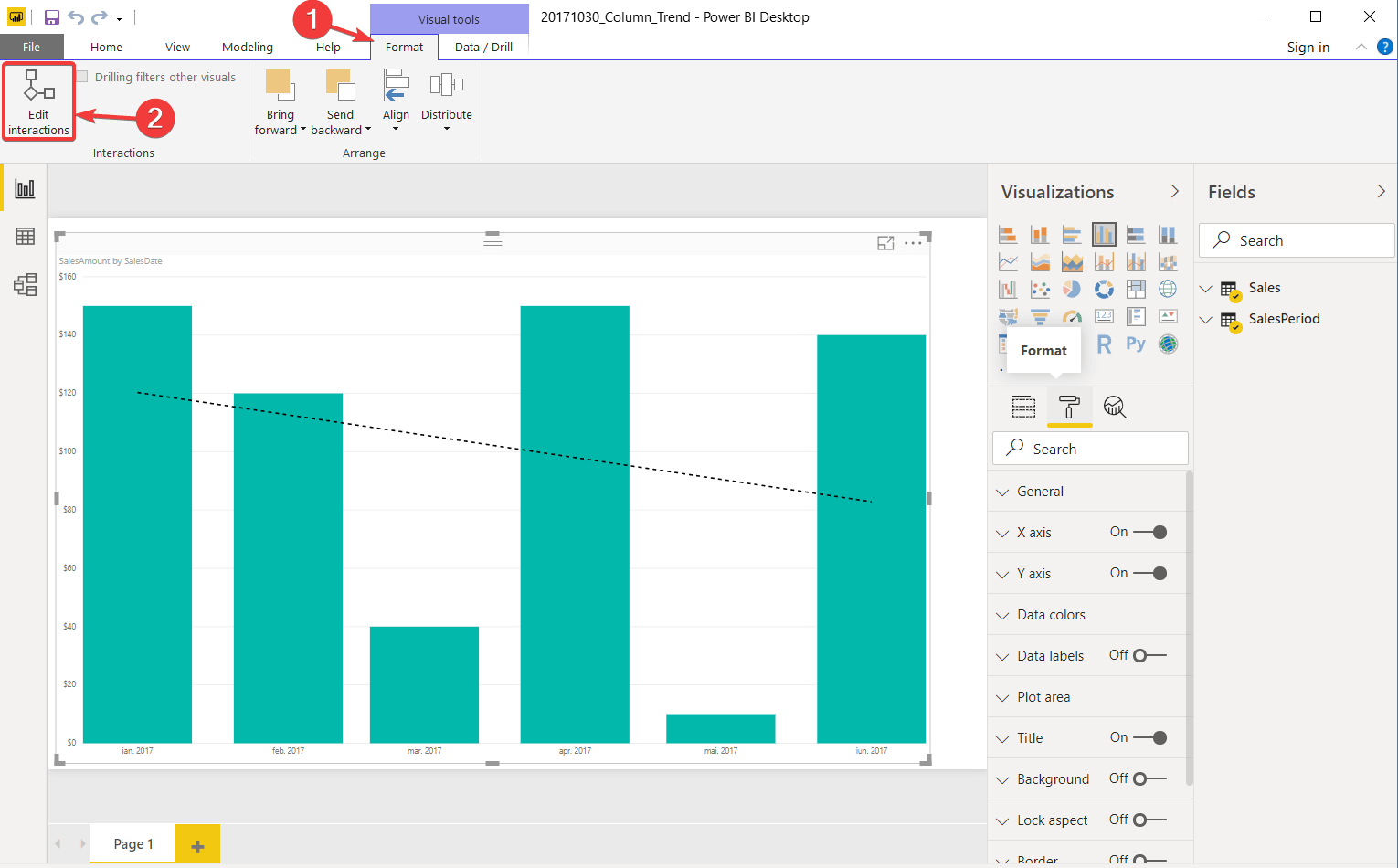
- Izberite Nobenega možnost v vsakem grafikonu.
2. Izklopite interakcije v storitvi Power BI
- Pojdi do Uredi poročilo.
- Kliknite na Vizualna interakcija.
- Izberite Nobenega možnost v vsakem grafikonu.
Te rešitve bodo onemogoči interakcijo med dvema grafikonoma. Če torej drug uporabnik klikne grafikon, to ne bo vplivalo na ostale grafikone na strani.
Epsko opozorilo vodnika! Vse, kar je treba vedeti o Power BI, je tukaj!
3. Uporabite Dprehod v Power BI Desktop
- Izberite svoj grafikon.
- Pojdi na Podatki / vrtanje možnost na traku.
-
Kliknite na Drillthrough.
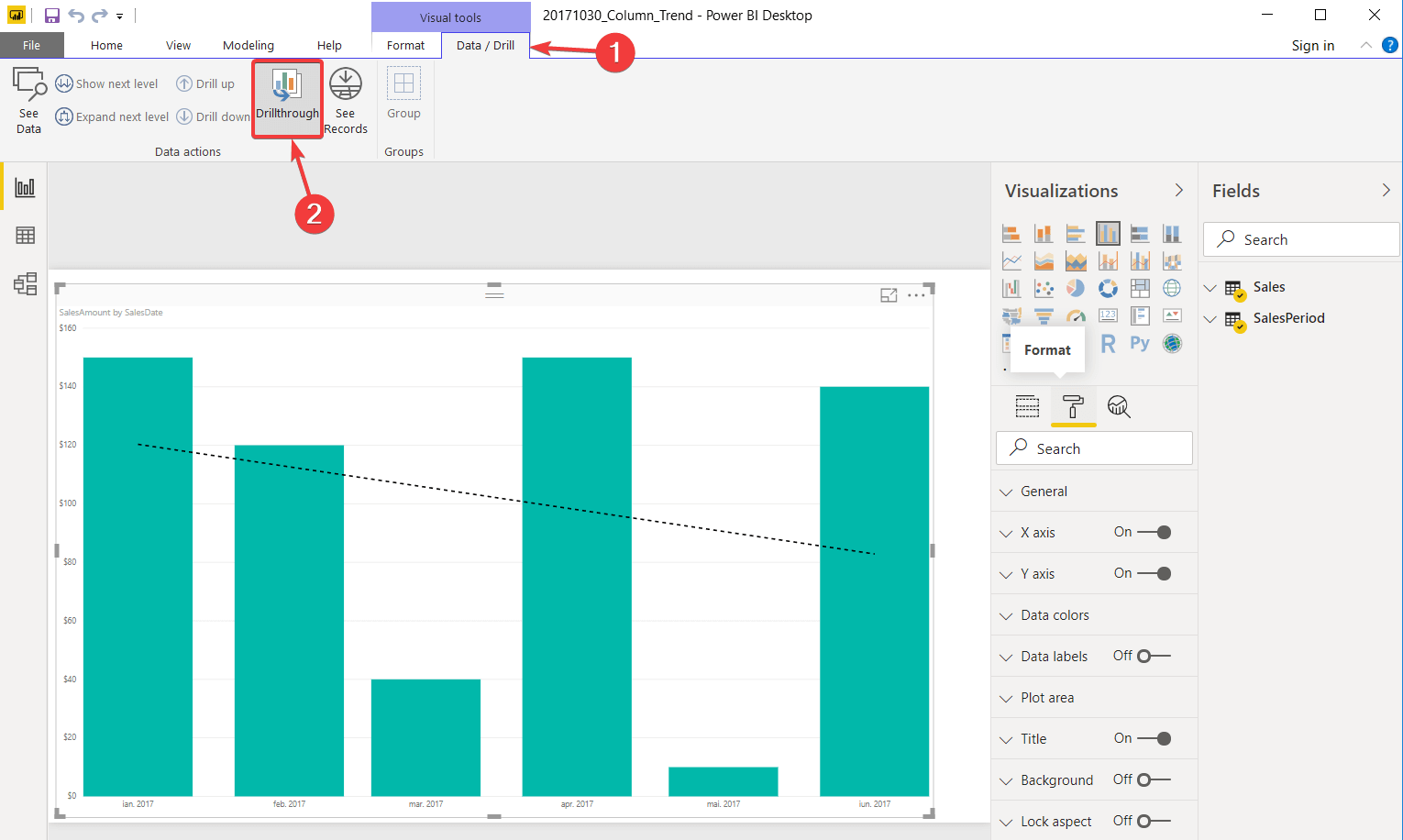
Omeniti velja, da bo prisilitev grafikona k uporabi možnosti Drillthrough onemogočila kakršno koli oznako.
Zaključek
Upoštevajte, da so to le rešitve. Torej, verjetno ne bodo uspeli vsem.
Power BI nima možnosti, da popolnoma onemogoči kakršno koli interakcijo z grafikoni. Preprosto povedano, končni uporabnik ne more samo gledati teh kart, kot da bi bili slike.
Se vam zdijo naša rešitev koristna? Kako onemogočite interakcije v Power BI? Sporočite nam v spodnjem oddelku za komentarje!
POVEZANE ZGODBE, KI JIH MORATE OGLEDATI:
- Kako dodati vejice številkam v Power BI [HITRI VODNIK]
- Kako dodati filtre v Power BI [LAHKI KORAKI]
- 5 najboljših programov za globinsko in zanesljivo zbiranje uporabniških podatkov